Slack: Как да активирате двуфакторна автентификация

Добавете допълнителен слой сигурност към вашите акаунти в Slack, като включите двуфакторно удостоверяване. Вижте колко лесно е да го активирате.
Анализите са полезни инструменти, които предоставят статистически данни и показатели за ефективността за определени периоди от време и ви позволяват да ги сравнявате. Като наблюдавате тези анализи, можете да видите тенденциите в производителността във времето. Когато сравнявате тези тенденции на производителност с инициативи за ефективност, можете да определите кои подходи имат ефективни положителни или отрицателни резултати. Можете също да планирате да коригирате цялостния си подход, за да се приведете в съответствие с резултатите, посочени от показателите.
Slack предлага набор от анализи, специално обхващащи показателите за производителност на членовете на вашето работно пространство. Всички нива на работните пространства на Slack имат достъп до някои основни анализи; обаче редица точки от данни не са налични за безплатни акаунти от ниво. Безплатните работни пространства на Slack могат да виждат само списъка с потребители в работното пространство, техните потребителски идентификатори, техните потребителски имена, имейл адресите им и кога е създаден акаунтът.
Платените акаунти могат също да видят дали потребителят е включен в сметката за работното пространство, броя на съобщенията, които всеки потребител е публикувал, броя на съобщенията, които всеки потребител е публикувал в каналите, и броя на реакциите, които потребителят е оставил на съобщения. Списъкът продължава с броя дни, откакто потребителят е бил последно активен на която и да е платформа, разбивка на броя дни, откакто потребителят е бил последно активен на iOS, Android и настолни платформи. Броят дни, през които потребителят е бил активен на която и да е платформа. След това има разбивка на броя дни, през които потребителят е бил активен на iOS, Android и настолни платформи.
За да можете да видите тези анализи за вашето работно пространство, трябва да отидете на таблото за анализи. Кликнете върху името на работното пространство в горния десен ъгъл, след което в падащото меню изберете „Инструменти“. След това изберете „Аналитика“, за да отворите анализа в нов раздел.
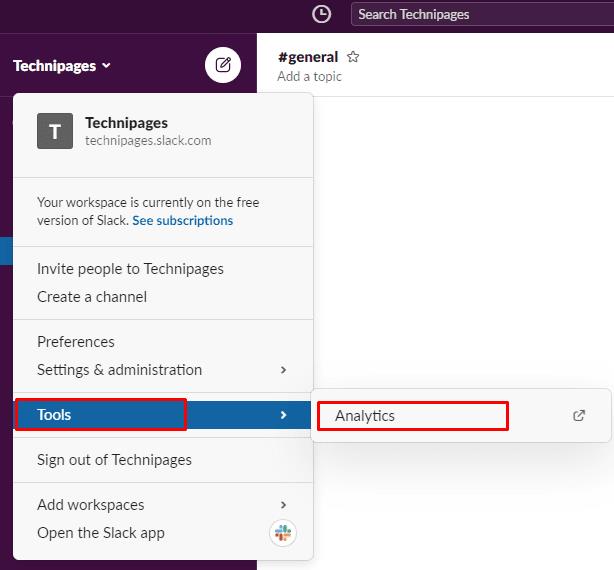
Щракнете върху името на работното пространство. След това в „Инструменти“ щракнете върху „Анализ“.
След като сте на страницата за анализ, превключете към раздела „Членове“, за да видите анализа на членовете. Възможно е да конфигурирате колоните с данни, които се виждат, като поставите и премахнете отметките в съответните квадратчета, след като щракнете върху „Редактиране на колони“ в горния десен ъгъл на таблицата. Можете да конфигурирате периода от време, който обхваща набора от данни, като щракнете върху падащото поле „Последните 30 дни“. След това изберете алтернативен период от време. Можете също да експортирате набора от данни като CSV файл за вашите собствени записи, като щракнете върху бутона „Експортиране“.
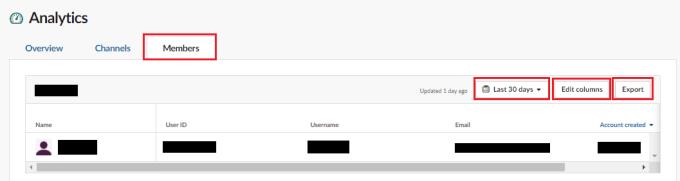
Изберете данните, които искате да се показват с бутона „Редактиране на колони“.
Секцията за анализ на членовете може да предостави полезна информация за това как хората използват вашето работно пространство. Като следвате стъпките в това ръководство, можете да видите анализа на членовете за вашето работно пространство и да конфигурирате показаните данни.
Добавете допълнителен слой сигурност към вашите акаунти в Slack, като включите двуфакторно удостоверяване. Вижте колко лесно е да го активирате.
Имате ли нужда от идентификационен номер на членове на Slack? Вижте какви стъпки да следвате, за да го намерите бързо.
Една от страхотните функции на Slack е Slackbot, който е бот, който отговаря на определени команди. Slackbot също може да бъде конфигуриран да предоставя възможност за персонализиране
За да държите под контрол всяка подозрителна дейност, можете да използвате Slacks Access Logs. Вижте как можете да получите достъп до него.
Когато дадена тема става твърде популярна, за да се игнорира, защо да не създадете канал за нея в Slack? Вижте как можете да създадете канал.
Уверете се, че всички следват вашите указания, когато се назовават в Slack. Вижте как да покажете тези правила с този урок.
Не сте доволни от дневника на работното място по подразбиране в Slack? Вижте какви стъпки да следвате, за да го промените.
Емоджитата са забавен и безгрижен начин за комуникация, те дори работят през езиковите бариери, тъй като не разчитат на думи. В работното ви пространство на Slack има огромен брой Нуждаете се от определен тип емоджи? Използвайте това ръководство, за да добавите свои собствени персонализирани знаци за емоджи.
Slack е програма за онлайн чат, често използвана от компании и други професионалисти, за да поддържат контакт помежду си. Програмата Slack има много
Може да е трудно да намерите начини да помогнете на екипа си да се свърже, като същевременно остане продуктивен. Може би сте чували за Slack, приложение за съобщения, което изглежда носи всичко
Вижте колко лесно е да промените часовите зони в Slack с този урок. Ще промените часовата си зона за по-малко от минута.
Въпреки че приложението Jira е ново, то бързо се превърна в едно от най-добрите приложения за настройка на напомняния и известия в групите на Slack. Не само Jira Този урок ви учи как да настроите напомнянията на Jira в Slack Groups.
Време е всеки да промени паролите си в Slack. Вижте как да принудите всеки да създаде нов.
Създаването на резервно копие на важни съобщения в Slack е задължително. Вижте как можете да експортирате данните от работното си пространство в Slack.
Slack е приложение за интернет чат, което позволява вашите чатове да останат организирани, докато работите. Разговорите могат да бъдат организирани по теми, лични
Получавате твърде много имейли? Ако искате да премахнете имейлите за известия на Slack от входящата си поща, тези съвети ще ви заинтересуват.
Известията в Slack са чудесен начин да сте в крак със съобщенията, които сте получили, коментарите, в които сте били споменати, и нишките от съобщения, които сте
Не искате някой в Slack да знае, че сте на разговор? Вижте как да спрете приложението да променя състоянието ви.
Търсите служител на месеца? Вижте как можете да сравнявате данни благодарение на анализа за членове на Slacks и как можете да ги намерите.
Когато проектът приключи, е време да изтриете работното пространство на Slack. Ето съветите как да го изтриете.
Научете как да поправите кода за грешка на OneDrive 0x8004de88, за да можете отново да използвате вашето облачно хранилище.
Намерете тук подробни инструкции за промяна на User Agent String в браузъра Apple Safari за MacOS.
Често ли получавате грешката „Съжаляваме, не можахме да се свържем с вас“ в MS Teams? Опитайте тези съвети за отстраняване на проблеми, за да се отървете от този проблем сега!
В момента не е възможно да се деактивират анонимни въпроси в събитията на живо в Microsoft Teams. Дори регистрираните потребители могат да задават анонимни въпроси.
Ако LastPass не успее да се свърже с своите сървъри, изчистете локалния кеш, актуализирайте мениджъра на пароли и деактивирайте разширенията на браузъра си.
Spotify може да бъде досадно, ако се отваря автоматично всеки път, когато стартирате компютъра си. Деактивирайте автоматичното стартиране, като следвате тези стъпки.
За много потребители, актуализацията 24H2 прекратява автоматичния HDR. Тази ръководство обяснява как можете да решите този проблем.
Трябва ли да планирате повтарящи се срещи в MS Teams с едни и същи участници? Научете как да настроите повтаряща се среща в Teams.
Ние ви показваме как да промените цвета на маркирането за текст и текстови полета в Adobe Reader с това ръководство стъпка по стъпка.
Чудите се как да интегрирате ChatGPT в Microsoft Word? Това ръководство показва точно как да го направите с добавката ChatGPT за Word в 3 лесни стъпки.



























